Pruebas en un entorno real
Pruebe en producción sin marcas de agua.
Funciona donde lo necesites.
Los archivos de libros de Microsoft Excel pueden ser difíciles de compartir porque se alteran con facilidad y no funcionan con todos los dispositivos y programas. En cambio, los PDF, que es un formato de documento portátil, son compatibles en distintas plataformas, pero no pueden editarse sin un software especializado. Por ello, muchas empresas necesitan desarrolladores de software que conviertan mediante programación los archivos de Excel. (.xls o .xlsx) a versiones normalizadas del formato PDF.
Esto es importante por muchas razones. En primer lugar, garantiza que los datos del libro de Excel conserven su formato y estilo y no se modifiquen. En segundo lugar, permite visualizar el archivo en cualquier dispositivo. Por último, también permite proteger con contraseña el archivo convertido para evitar accesos no autorizados. En general, la conversión de archivos Excel a formato PDF es un método importante para proteger los datos. Veamos algunas herramientas que ayudan a convertir hojas de cálculo Excel en archivos PDF.
Microsoft Office Excel es una herramienta para crear y abrir archivos Excel en Windows y otras plataformas. Esta es la herramienta offline más sencilla para guardar archivos Excel como PDF. Una vez que tus hojas de cálculo de Microsoft Excel estén listas y quieras compartirlas en línea, abre el cuadro de diálogo Guardar como y guárdalas como archivo PDF. Puede acceder a Guardar como desde el menú Archivo o simplemente utilizar el atajo de teclado "F12".
En la siguiente captura de pantalla puedes ver lo fácil que es guardar como documento PDF.
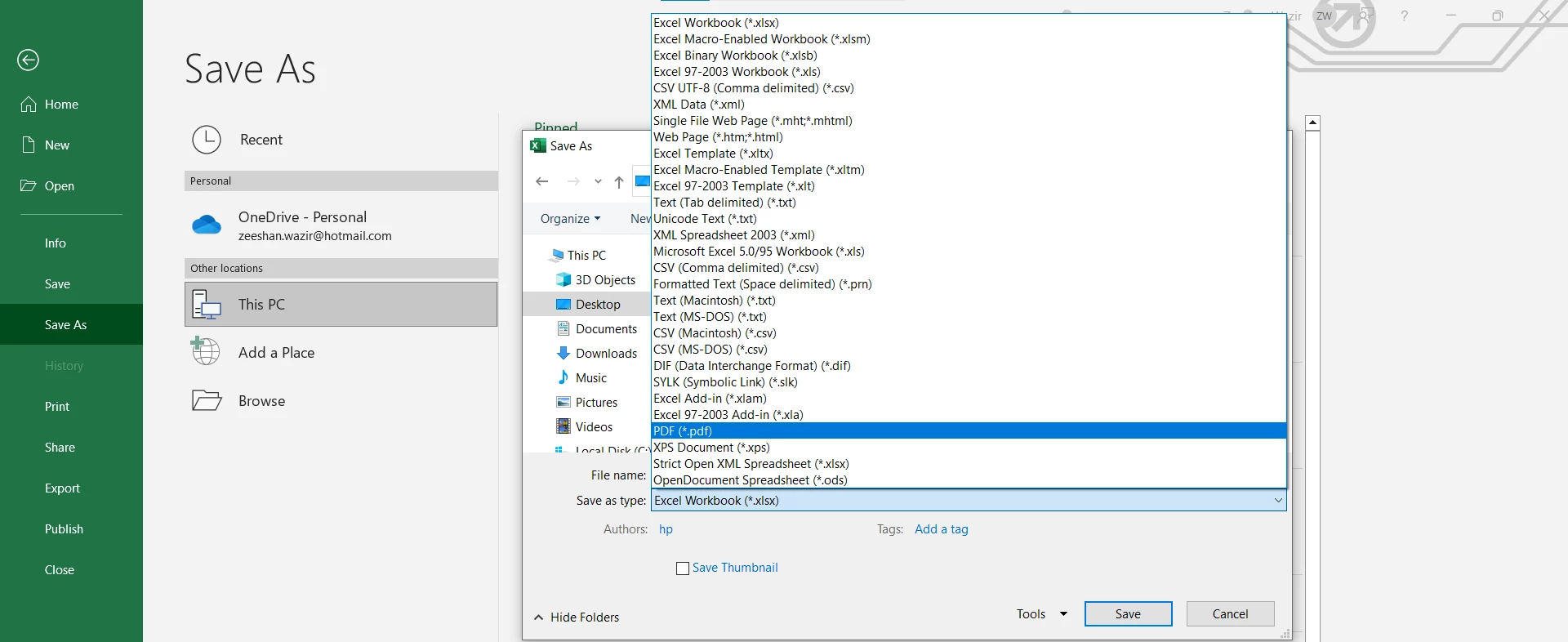
Soda PDF es una herramienta en línea que proporciona un conversor de Excel a PDF. Con este conversor de PDF en línea, puedes convertir Excel a PDF en línea con un solo clic. Cuando convierta Excel a PDF en línea con Soda Excel to PDF Converter, se conservará el estilo y el formato original del contenido de su hoja de cálculo Excel. Cada hoja de cálculo Excel puede guardarse por separado en un PDF diferente y no habrá barras ni proporciones extrañas en tus archivos. Las utilidades de Soda PDF simplifican la conversión de documentos, ahorrándole tiempo al convertir Excel a PDF en línea.
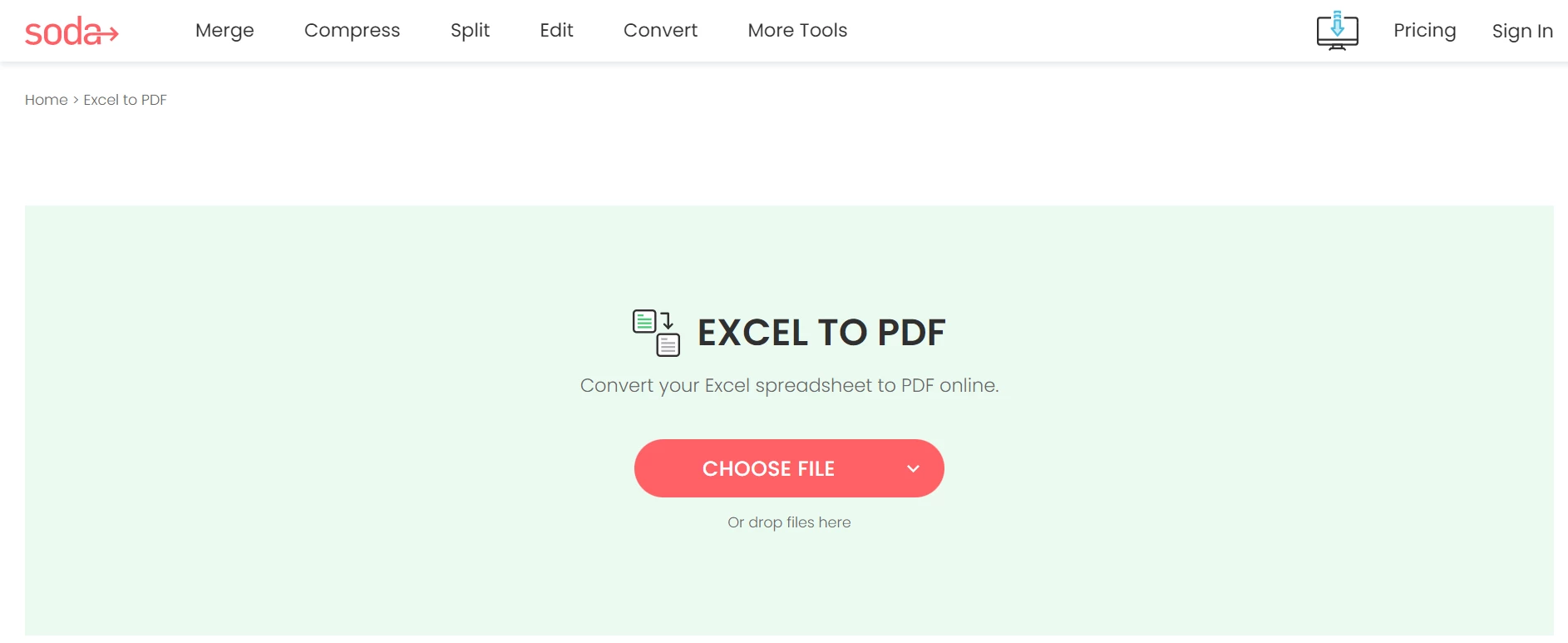
Simplemente cargue un archivo de hojas de cálculo de Microsoft Excel desde el almacenamiento local o en la nube mediante Elegir archivo, haga clic en Convertir a Excel y, tras la conversión, descargue el PDF o envíe un enlace a una cuenta de correo electrónico.
Lector de Adobe Acrobat ofrece un montón de herramientas en línea para trabajar con documentos PDF. También ofrece un conversor de Excel a PDF. Puedes compartir con confianza tus libros de Excel con otras personas utilizando el conversor de Excel a PDF de Adobe, que crea documentos PDF de alta calidad. Al utilizar el conversor de Excel a PDF de Adobe Acrobat Reader, se conservan el estilo y el formato actuales y, además, no se modifican los datos. Todos los que consulten el archivo verán exactamente la misma versión.
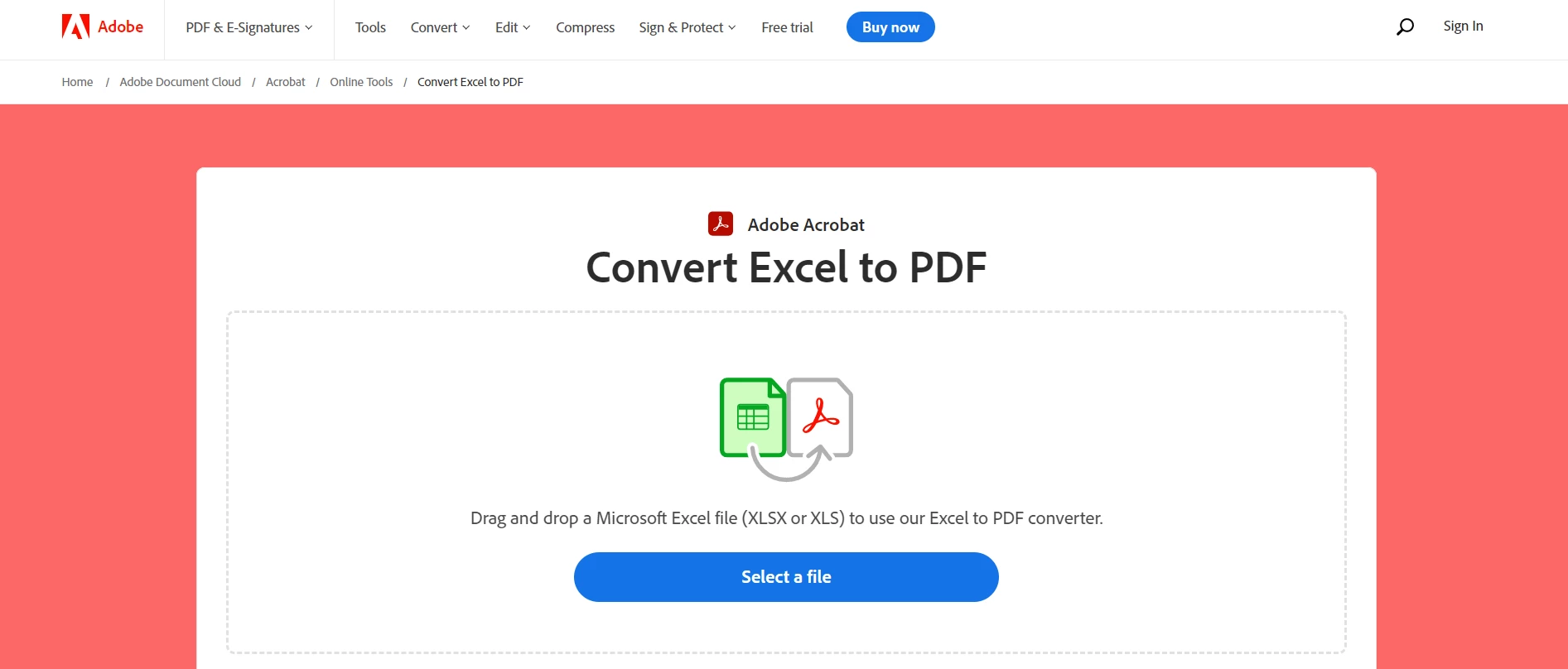
Los siguientes pasos le ayudarán a convertir Microsoft Excel en un documento PDF:
Descarga tu archivo PDF recién convertido para compartirlo.
Nota: Debe iniciar sesión para descargar el archivo PDF convertido.
SmallPDF es también una herramienta en línea que facilita el trabajo con documentos. Su conversor de Excel a PDF ayuda a convertir tus hojas de cálculo de Excel en documentos PDF para compartir datos de forma sencilla. El formato y el diseño se conservarán en todas las hojas de cálculo. SmallPDF se preocupa por la seguridad. Todos tus archivos se borrarán completamente de sus sistemas una vez convertidos de Excel a PDF. Además, el conversor online de Excel a PDF puede utilizarse en cualquier plataforma.
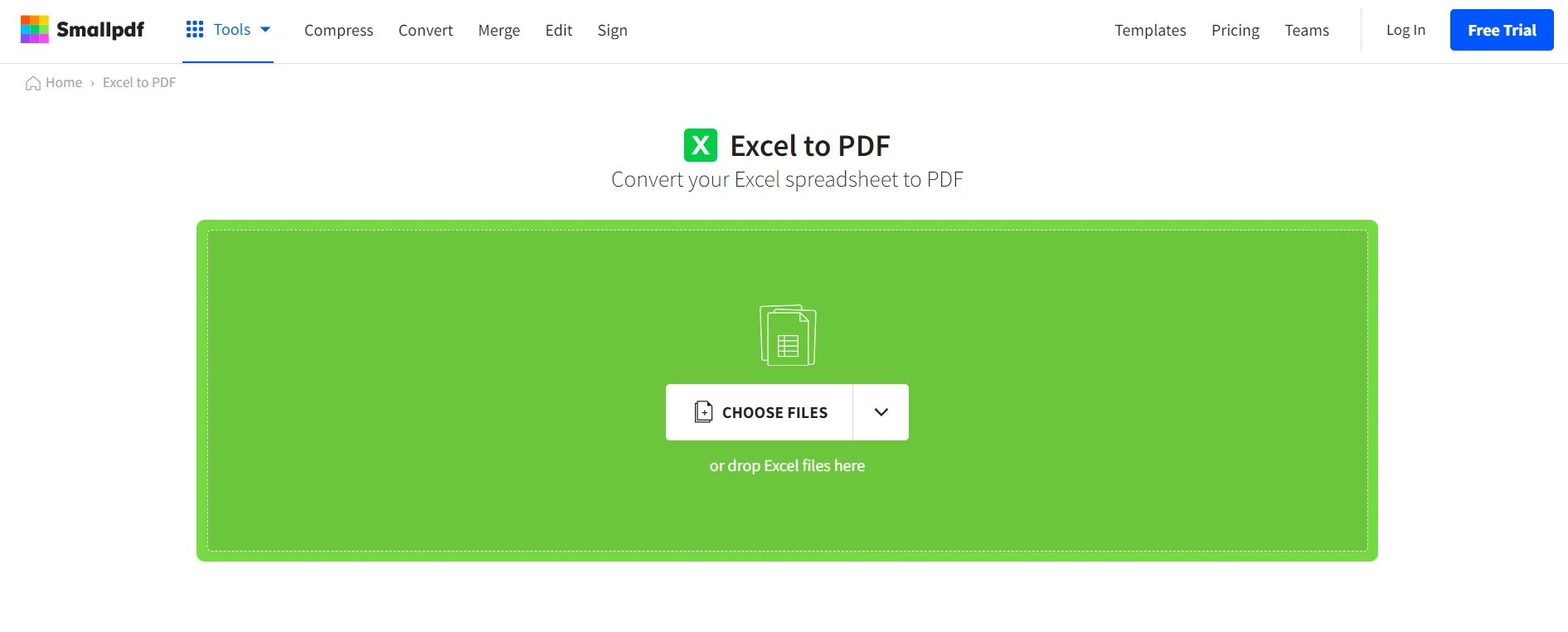
¿Has pensado alguna vez en crear tu propio conversor de Excel a PDF? Puede hacerse mediante programación en C# utilizando IronPDF. Veamos cómo convertir Excel a PDF mediante programación paso a paso.
Los desarrolladores de C# pueden crear, editar y modificar fácilmente documentos PDF dentro de programas .NET gracias a la tecnología Biblioteca PDF IronPDF for .NET C#. IronPDF ofrece excelentes capacidades de renderizado y también admite HTML a PDF, URL a PDF, SVG a imagen, archivo HTML a PDF y muchos otros formatos. IronPDF puede crear archivos PDF a partir de páginas web o plantillas HTML/CSS existentes para informes, facturas, extractos y recibos.
La biblioteca IronPDF puede utilizarse para rellenar formularios PDF existentes o crear nuevos formularios PDF desde cero, lo cual es una característica fundamental. Las empresas pueden agilizar su flujo de trabajo documental automatizando la creación y cumplimentación de formularios. También puede añadir encabezados, pies de página, números de página y marcas de agua al archivo PDF. Esto lo convierte en una excelente opción para producir PDF de aspecto profesional. Veamos cómo utilizar la biblioteca IronPDF .NET para convertir un archivo Excel a PDF.
A continuación se indican algunos requisitos previos para convertir un archivo Excel en un documento PDF.
Tendremos que convertir los archivos Excel a HTML, ya que IronPDF genera un documento PDF perfecto a partir de HTML.
Para convertir su archivo .XLS o XLSX en un archivo HTML, siga los pasos que se indican a continuación:
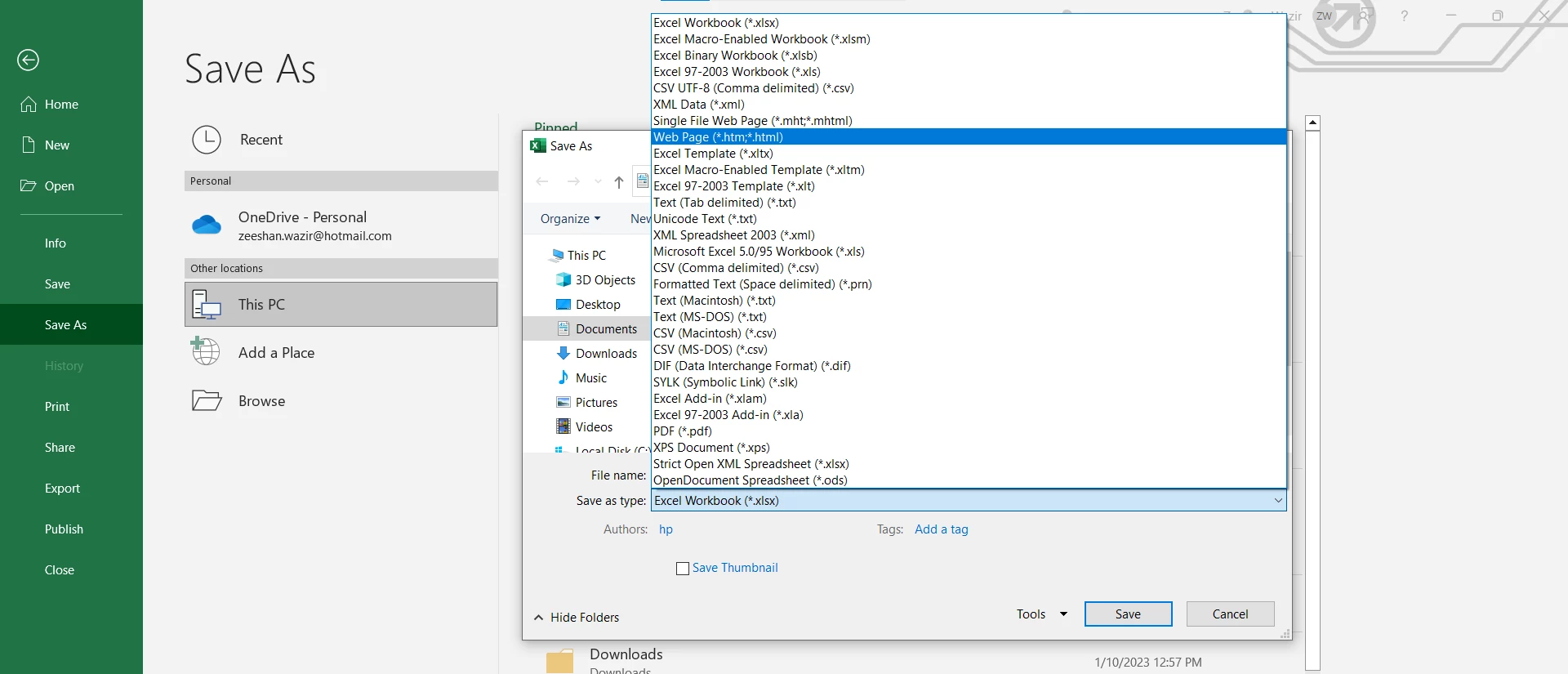
Convertirá el archivo Excel a HTML en la ruta especificada.
IronPDF puede descargarse e instalarse desde el gestor de paquetes NuGet de Visual Studio o desde la consola del gestor de paquetes NuGet. Utilicemos el método de consola del Gestor de paquetes NuGet para instalar IronPDF.
Vaya a "Herramientas" en la barra de herramientas del menú y seleccione la opción "Package Manage Console" de NuGet Package Manager y escriba el siguiente comando:
Install-Package IronPdf
En el primer paso, convertimos un archivo Excel en un archivo HTML, así que ahora usaremos ese archivo HTML para convertirlo en un archivo PDF usando IronPDF.
En primer lugar, añada el siguiente código en la parte superior del archivo fuente Program.cs para importar IronPDF.
using IronPdf;using IronPdf;Imports IronPdfAhora, crea un objeto ChromePdfRenderer. Te ayudará a crear el archivo PDF.
ChromePdfRenderer renderer = new ChromePdfRenderer();ChromePdfRenderer renderer = new ChromePdfRenderer();Dim renderer As New ChromePdfRenderer()El método RenderHtmlFileAsPdf se utiliza para convertir el archivo HTML en PDF.
var pdf = renderer.RenderHtmlFileAsPdf(@"C:\Excel\Excel.html");var pdf = renderer.RenderHtmlFileAsPdf(@"C:\Excel\Excel.html");Dim pdf = renderer.RenderHtmlFileAsPdf("C:\Excel\Excel.html")Hemos convertido correctamente el archivo Excel a PDF, pero necesitamos guardarlo para poder visualizarlo.
Ahora es el momento de guardar el archivo PDF en nuestro sistema con una ruta válida. El método SaveAs se utiliza para guardar el archivo PDF.
pdf.SaveAs("C:\\ExcelToPdf.pdf");pdf.SaveAs("C:\\ExcelToPdf.pdf");pdf.SaveAs("C:\ExcelToPdf.pdf")Puede ver un ejemplo de código más detallado aquí Conversor de Excel a PDF.
El siguiente Excel se ha convertido en un archivo PDF.
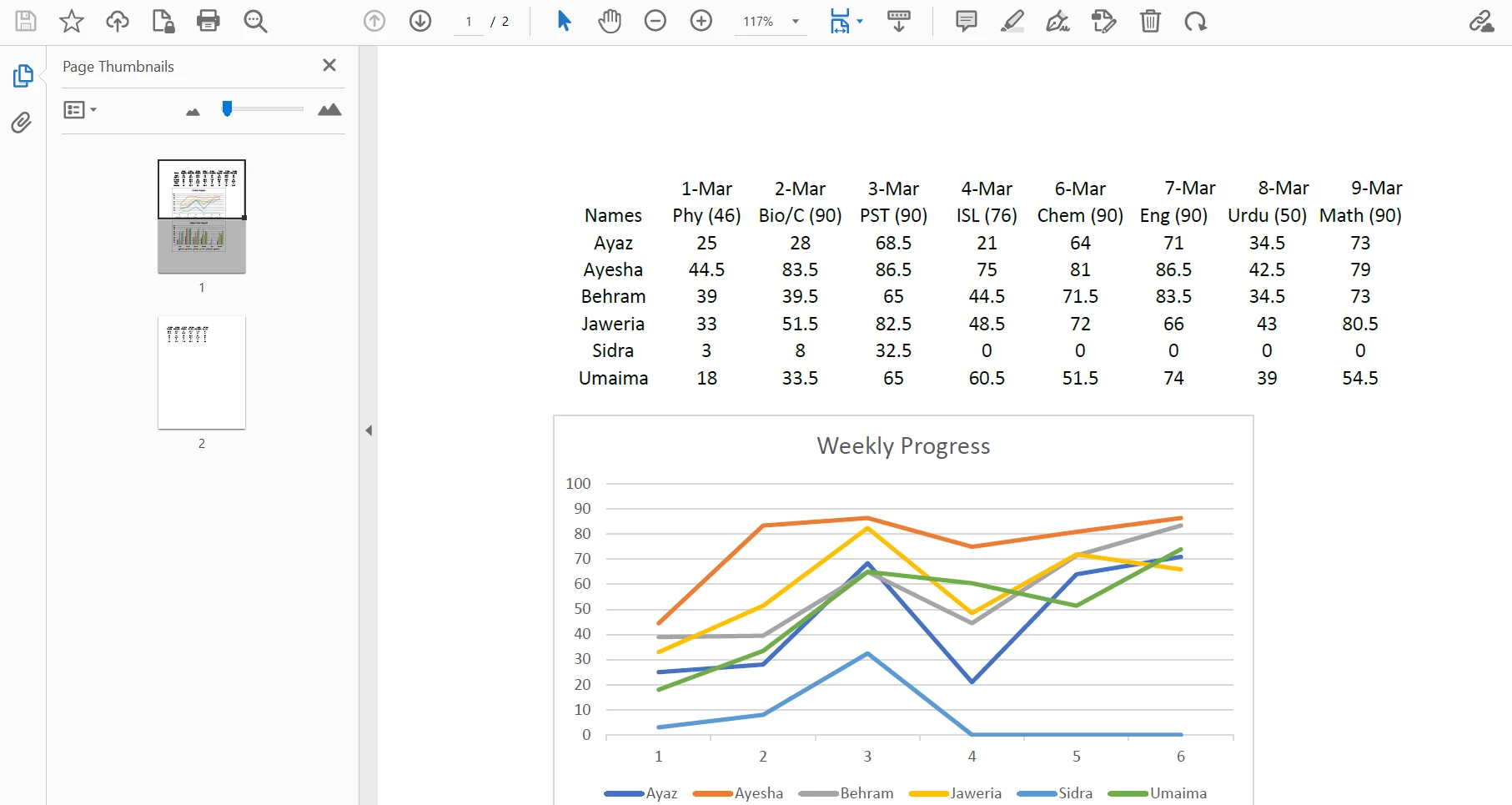
Para obtener más información sobre cómo trabajar con archivos PDF en C# utilizando IronPDF, visite la siguiente dirección enlace.
En este artículo, revisamos herramientas online gratuitas para convertir archivos Excel a PDF. Cada herramienta tiene sus pros y sus contras. Estas herramientas en línea ayudan a convertir Excel a PDF y guardar el documento PDF con el formato conservado para compartirlo fácilmente.
IronPDF es una biblioteca PDF en C# que ayuda a los desarrolladores a crear sus propias herramientas PDF. Permite la conversión entre otros formatos de archivo y ofrece opciones de optimización de PDF. También permite crear PDF con cadenas HTML o URL. IronPDF ayuda a convertir el archivo PDF y también permite editar PDF conservando la estructura del documento PDF original.
IronPDF ofrece una prueba gratuita para probar toda su funcionalidad. Durante el periodo de prueba gratuito, los usuarios pueden acceder a todas las características y funcionalidades del software y determinar si satisface sus necesidades y requisitos específicos. Puede obtener más información sobre la licencia de lronPDF y descargar el producto de software desde aquí enlace.
9 productos API .NET para sus documentos de oficina








